Como ajustar o zoom de todas as abas para o mesmo tamanho no Excel?
Ao trabalhar com várias planilhas em uma única pasta de trabalho do Excel, você pode notar que cada planilha pode ter sua própria configuração de zoom. Por padrão, cada planilha é aberta com 100% de zoom, mas é comum ajustar o nível de zoom para visualizar melhor seus dados, especialmente se você estiver compartilhando a pasta de trabalho com outras pessoas ou apresentando informações em um projetor. Ajustar o zoom usando o Controle Deslizante na barra de status afeta apenas a planilha atual que você está visualizando. Isso pode criar inconsistências entre diferentes abas, tornando a navegação e a comparação de dados menos fluidas — especialmente se você alterna frequentemente entre planilhas.
Se você está procurando uma maneira de definir rapidamente todas (ou várias) abas de planilha para ter o mesmo tamanho de zoom de uma só vez, o Excel oferece algumas soluções práticas para atender a essa necessidade.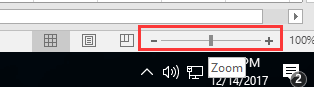
Ajuste o zoom de todas as abas para o mesmo tamanho usando Ctrl ou Shift
Ajuste o zoom de todas as abas para o mesmo tamanho usando Ctrl ou Shift
Se você deseja definir o mesmo nível de zoom para várias ou todas as abas de planilha em sua pasta de trabalho, pode utilizar os atalhos de seleção embutidos combinados com o controle deslizante de zoom. Esse método é direto e não requer nenhuma fórmula ou código, tornando-o ideal para uso diário, especialmente quando você precisa ajustar a configuração de zoom de poucas planilhas por vez.
Para aplicar o mesmo nível de zoom a várias planilhas não adjacentes, mantenha pressionada a tecla Ctrl e clique em cada aba da planilha que deseja ajustar. Com as abas desejadas selecionadas, vá até o Controle Deslizante de Zoom no canto inferior direito da janela do Excel e arraste-o para a esquerda ou direita para definir a porcentagem de zoom preferida. Todas as planilhas selecionadas agora compartilharão o mesmo nível de zoom. Essa abordagem é especialmente conveniente se você quiser sincronizar o zoom apenas para planilhas específicas, deixando as outras inalteradas.
Alternativamente, se você deseja ajustar o zoom de todas as planilhas em sua pasta de trabalho, clique na primeira aba de planilha, depois mantenha pressionada a tecla Shift e clique na última aba de planilha na linha. Isso selecionará todas as planilhas entre a primeira e a última aba, inclusive. Em seguida, arraste novamente o Controle Deslizante de Zoom para definir um zoom uniforme em todas essas planilhas.
Observe que, ao selecionar várias planilhas, qualquer alteração que você fizer (incluindo entrada de dados ou formatação) será aplicada a todas as planilhas selecionadas, o que pode levar a alterações acidentais. Após ajustar o zoom, certifique-se de clicar em qualquer aba de planilha individual para desmarcar o grupo e evitar edições indesejadas.
Esse método manual é rápido e não exige conhecimento técnico, mas possui uma limitação: se você adicionar novas planilhas posteriormente à sua pasta de trabalho, precisará repetir o processo para incluí-las na configuração de zoom sincronizada.

Desbloqueie a Magia do Excel com o Kutools AI
- Execução Inteligente: Realize operações de células, analise dados e crie gráficos — tudo impulsionado por comandos simples.
- Fórmulas Personalizadas: Gere fórmulas sob medida para otimizar seus fluxos de trabalho.
- Codificação VBA: Escreva e implemente código VBA sem esforço.
- Interpretação de Fórmulas: Compreenda fórmulas complexas com facilidade.
- Tradução de Texto: Supere barreiras linguísticas dentro de suas planilhas.
Melhores Ferramentas de Produtividade para Office
Impulsione suas habilidades no Excel com Kutools para Excel e experimente uma eficiência incomparável. Kutools para Excel oferece mais de300 recursos avançados para aumentar a produtividade e economizar tempo. Clique aqui para acessar o recurso que você mais precisa...
Office Tab traz interface com abas para o Office e facilita muito seu trabalho
- Habilite edição e leitura por abas no Word, Excel, PowerPoint, Publisher, Access, Visio e Project.
- Abra e crie múltiplos documentos em novas abas de uma mesma janela, em vez de em novas janelas.
- Aumente sua produtividade em50% e economize centenas de cliques todos os dias!
Todos os complementos Kutools. Um instalador
O pacote Kutools for Office reúne complementos para Excel, Word, Outlook & PowerPoint, além do Office Tab Pro, sendo ideal para equipes que trabalham em vários aplicativos do Office.
- Pacote tudo-em-um — complementos para Excel, Word, Outlook & PowerPoint + Office Tab Pro
- Um instalador, uma licença — configuração em minutos (pronto para MSI)
- Trabalhe melhor em conjunto — produtividade otimizada entre os aplicativos do Office
- Avaliação completa por30 dias — sem registro e sem cartão de crédito
- Melhor custo-benefício — economize comparado à compra individual de add-ins